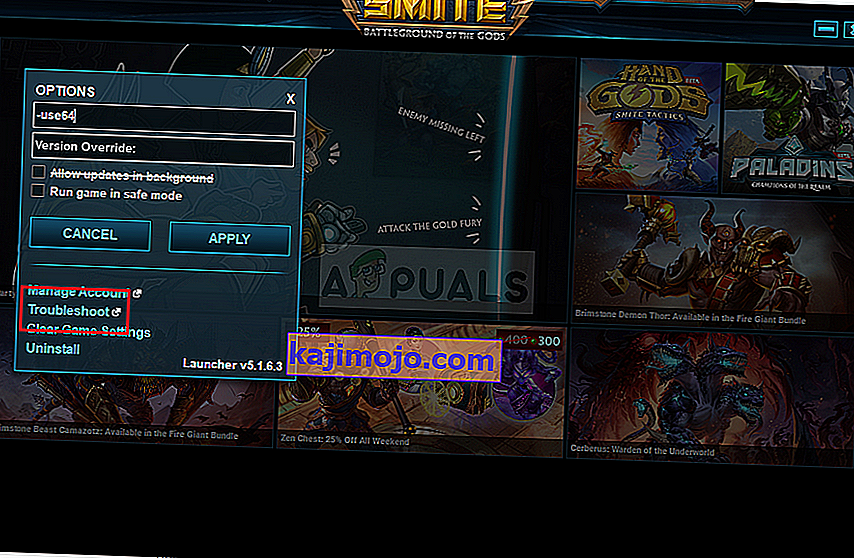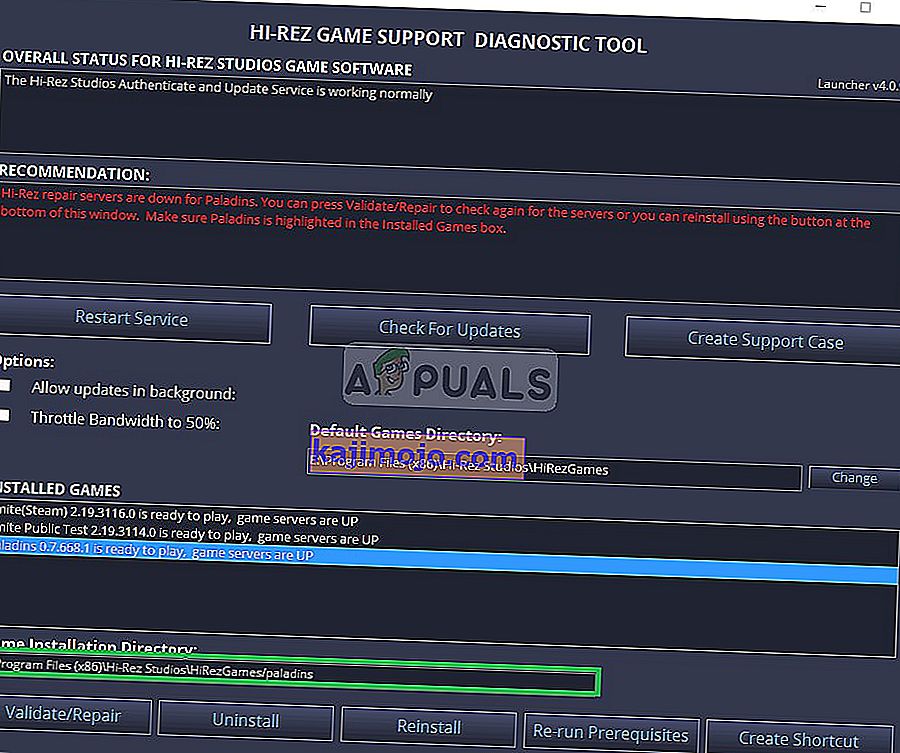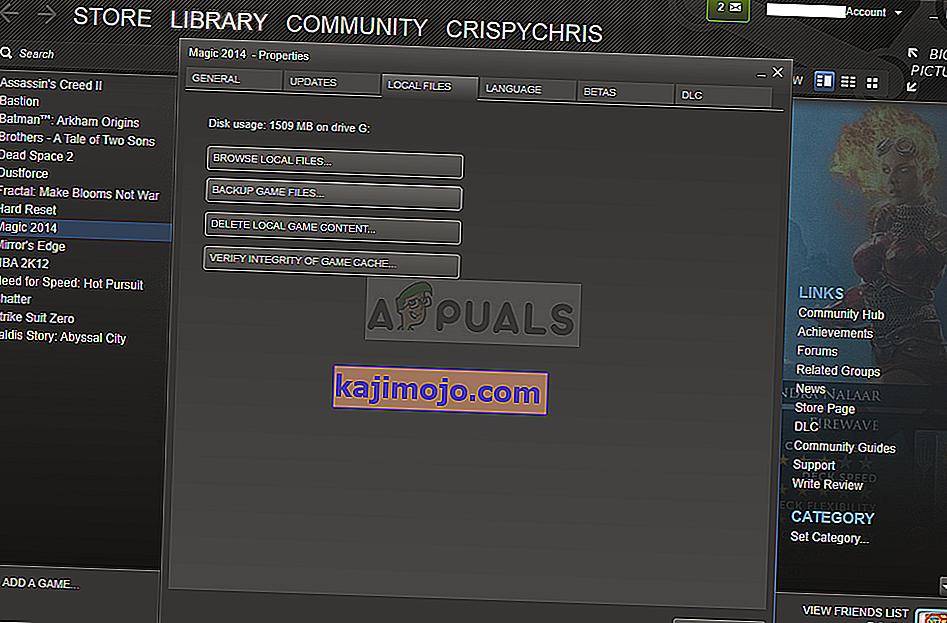Paladins: Champions of the Realm เป็นวิดีโอเกมยิงออนไลน์ที่เล่นได้ฟรีโดย Hi-Rez Studios เกมนี้พัฒนาโดย Evil Mojo Games สตูดิโอภายในของ Hi-Rez และวางจำหน่ายในปี 2018 สำหรับ Microsoft Windows, PlayStation 4, Xbox One และ Nintendo Switch เกมเกิดขึ้นในโลกแฟนตาซีไซไฟ

อย่างไรก็ตามเมื่อไม่นานมานี้เราได้รับรายงานจำนวนมากเกี่ยวกับข้อผิดพลาด“ Paladins ไม่พบการติดตั้งไอน้ำ ” ข้อผิดพลาดนี้ปรากฏเฉพาะสำหรับผู้ใช้ที่ติดตั้งเกมผ่าน“ Steam” แทนที่จะเป็นตัวเรียกใช้งานแบบสแตนด์อโลน เป็นปัญหาที่เกิดขึ้นซ้ำซากและมีให้เห็นในเกมอื่น ๆ อีกมากมายจาก“ Hirez studios” เช่น SMITE เป็นต้นในบทความนี้เราจะพูดถึงสาเหตุของปัญหาและให้แนวทางแก้ไขที่เป็นไปได้แก่คุณซึ่งจะทำให้แน่ใจได้ว่าสมบูรณ์ การขจัดปัญหา
อะไรทำให้เกิดข้อผิดพลาด“ Paladins ไม่พบการติดตั้ง Steam”
สาเหตุหลักของปัญหานี้มักเกิดขึ้นกับผู้ใช้หลายคน แต่ไม่มีวิธีการเดียวที่สามารถใช้ในการแก้ไขปัญหาทั้งหมดได้ อย่างไรก็ตามนี่คือรายการสาเหตุที่พบบ่อยที่สุด:
- ไดเร็กทอรีการติดตั้งไม่ถูกต้อง: บางครั้งไดเร็กทอรีการติดตั้งที่ตั้งค่าสำหรับเกมไม่ถูกต้อง สิ่งนี้จะหลอกตัวเรียกใช้งานให้คิดว่าเกมอาจไม่ได้รับการติดตั้งเลย สิ่งนี้สามารถแก้ไขได้โดยใช้เครื่องมือแก้ปัญหา Hi-Rez
- บริการ Hi-Rez:ในบางกรณีบริการ Hi-Rez อาจทำงานไม่ถูกต้องและคุณควรพิจารณาถอนการติดตั้งด้วยตนเอง จะติดตั้งใหม่หลังจากที่คุณเปิดเกมและหวังว่าจะแก้ปัญหาได้
ตอนนี้คุณมีความเข้าใจพื้นฐานเกี่ยวกับลักษณะของปัญหาแล้วเราจะดำเนินการแก้ไขต่อไป
โซลูชันที่ 1: การเปลี่ยนไดเร็กทอรีการติดตั้ง
ค่อนข้างเป็นไปได้ที่ข้อผิดพลาดบน Steam หรือจุดสิ้นสุดของเกมได้เปลี่ยนตำแหน่งจริงที่ติดตั้งเกม หากคุณติดตั้งเกมโดยใช้ Steam เกมควรอยู่ในโฟลเดอร์ไลบรารีที่คุณเลือกไว้ ทำตามขั้นตอนด้านล่างเพื่อเปลี่ยนไดเร็กทอรีการติดตั้งของเกมโดยใช้ Troubleshooter
- เปิด ไคลเอนต์Steamของคุณ โดยดับเบิลคลิกที่ไอคอนจากเดสก์ท็อปหรือค้นหาในเมนูเริ่มหรือปุ่ม Cortana กลม (หรือแถบค้นหา) ที่อยู่ข้างๆหากคุณเป็นผู้ใช้ Windows 10
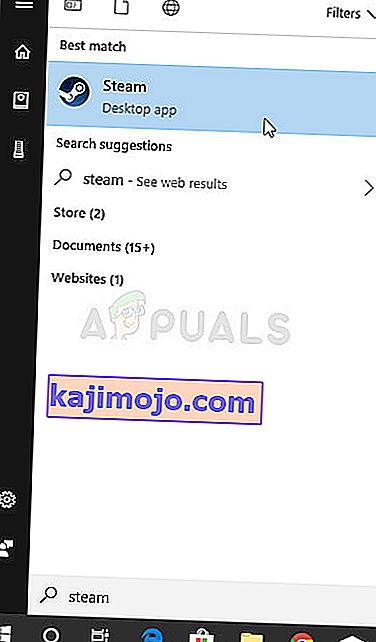
- ไปที่ แท็บ Library ในหน้าต่าง Steam และค้นหา Paladins ในรายการเกมที่คุณเป็นเจ้าของในไลบรารี
- คลิกขวาที่เกมและเลือกรายการ เล่นเกม ซึ่งจะปรากฏที่ด้านบนของเมนูบริบท หากคุณมีทางลัด Steam เกมบนคอมพิวเตอร์ของคุณให้ค้นหาและ ดับเบิลคลิก
- คลิกเกียร์เหมือนไอคอนจากส่วนด้านซ้ายด้านล่างของหน้าต่าง Paladins ปล่อยเพื่อเปิด การตั้งค่า คลิก ปุ่มแก้ไขปัญหาและรอให้ Hi-Rez Game Support Diagnostic Tool เปิดขึ้น
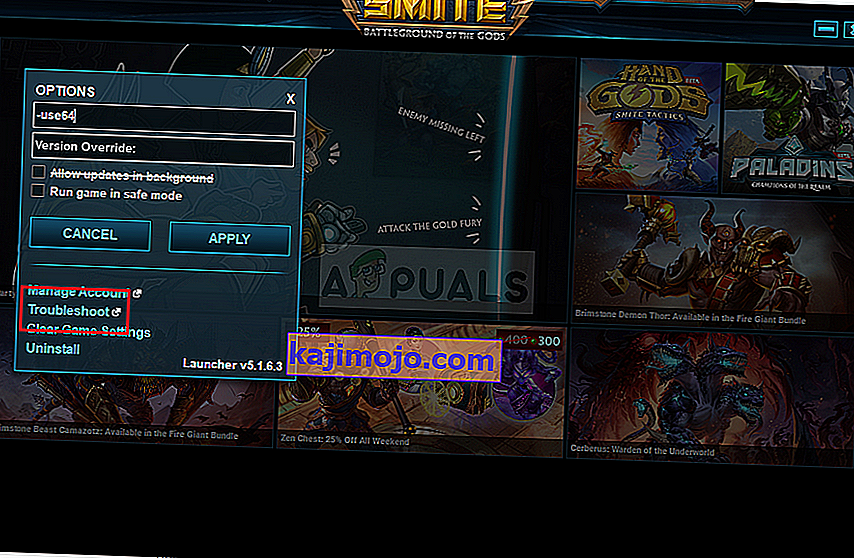
- เลือก“ Paladins” ในรายการเกมที่ติดตั้งและเปลี่ยน ไดเรกทอรีการติดตั้งเกม เป็นรายการที่คุณใช้ในการติดตั้ง“ Paladins” เส้นทางเริ่มต้นมักจะเป็น ' C: \ Program Files (x86) \ Steam \ steamapps \ common \ Paladins '
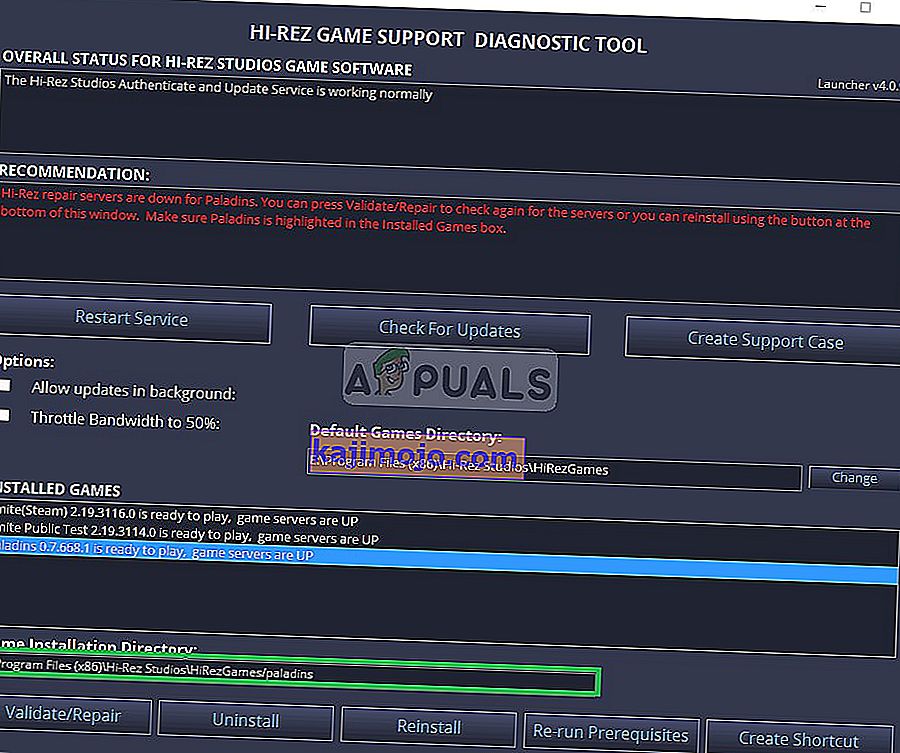
- ใช้การเปลี่ยนแปลงและตรวจสอบเพื่อดูว่าข้อผิดพลาด“ Paladins ไม่พบการติดตั้ง Steam” ยังคงปรากฏขึ้นเมื่อเปิดเกมหรือไม่
โซลูชันที่ 2: การติดตั้งบริการ Hi-Rez อีกครั้ง
บางครั้งบริการนี้ก็ไม่ได้ติดตั้งอย่างถูกต้องบนคอมพิวเตอร์ของผู้ใช้และไม่สามารถดำเนินการใด ๆ กับการติดตั้ง Paladins ได้ทำให้เกิดข้อผิดพลาดนี้ตั้งแต่เริ่มต้น ในกรณีอื่นดูเหมือนว่าบริการจะเสียหายคุณควรถอนการติดตั้งและปล่อยให้เกมติดตั้งเอง
- เนื่องจากคุณได้ติดตั้งเกมบน Steam แล้ว ให้เปิดไคลเอนต์ Steam ของคุณ และไปที่ แท็บ Library ในหน้าต่าง Steam และค้นหา Paladins ในรายการเกมที่คุณเป็นเจ้าของในไลบรารี
- คลิกขวาที่เกมและเลือก รายการคุณสมบัติซึ่งจะปรากฏที่ด้านบนของเมนูบริบท ไปที่ แท็บLocal Filesในหน้าต่าง Properties แล้วเลือก เรียกดูไฟล์ในเครื่อง
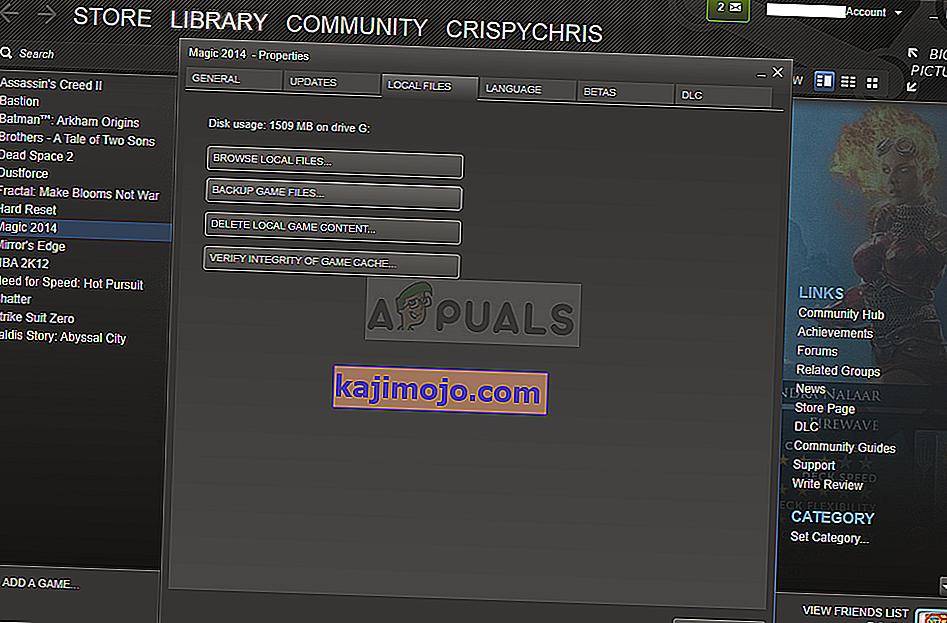
- ไปที่ Binaries >> Redist แล้วดับเบิลคลิกเพื่อเปิด ไฟล์ปฏิบัติการInstallHiRezService.exe หากติดตั้งบริการตรวจสอบให้แน่ใจว่าคุณเลือกถอนการติดตั้งจากภายในปฏิบัติการ หากยังไม่ได้ติดตั้งให้ติดตั้งก่อนเปิดเกมอีกครั้ง

- เกมควรดำเนินการติดตั้งบริการก่อนเปิดตัวดังนั้นตรวจสอบว่าคุณสามารถเล่นได้อย่างถูกต้องหรือไม่
โซลูชันที่ 3: เรียกใช้ข้อกำหนดเบื้องต้นอีกครั้ง
นี่คือตัวเลือกที่ปรากฏขึ้นหลังจากที่คุณเรียกใช้ Hi-Rez Game Support Diagnostic Tool โดยคลิกแก้ไขปัญหาในการตั้งค่าตัวเรียกใช้งานเกม การใช้งานได้ช่วยแก้ปัญหาให้กับผู้เล่นหลายคนและคุณควรทดลองใช้อย่างแน่นอน
- เปิด ไคลเอนต์Steamของคุณ โดยดับเบิลคลิกที่ไอคอนจากเดสก์ท็อปหรือค้นหาในเมนูเริ่มหรือปุ่ม Cortana กลม (หรือแถบค้นหา) ที่อยู่ข้างๆหากคุณเป็นผู้ใช้ Windows 10
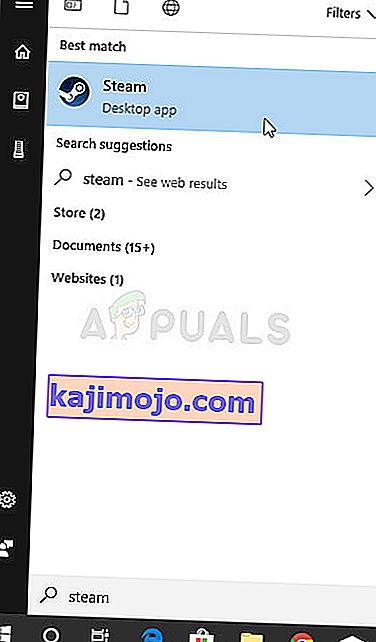
- ไปที่ แท็บ Library ในหน้าต่าง Steam และค้นหา Paladins ในรายการเกมที่คุณเป็นเจ้าของในไลบรารี
- คลิกขวาที่เกมและเลือกรายการ เล่นเกม ซึ่งจะปรากฏที่ด้านบนของเมนูบริบท หากคุณมีทางลัด Steam เกมบนคอมพิวเตอร์ของคุณให้ค้นหาและ ดับเบิลคลิก
- คลิกไอคอนรูปเฟืองจากส่วนล่างซ้ายของหน้าต่างตัวเรียกใช้งาน Paladins เพื่อเปิดการตั้งค่า คลิกปุ่มแก้ไขปัญหาและรอให้ Hi-Rez Game Support Diagnostic Tool เปิดขึ้น

- ค้นหา ตัวเลือกRe-run Prerequisitesที่ด้านล่างของหน้าต่างและคลิกที่มัน รอให้เสร็จสิ้นและลองเรียกใช้เกมอีกครั้งเพื่อตรวจสอบว่าข้อผิดพลาด“ Paladins ไม่พบการติดตั้ง Steam” ยังคงปรากฏอยู่หรือไม่
โซลูชันที่ 4: ติดตั้งเกมใหม่
การติดตั้งเกมใหม่ควรเป็นสิ่งสุดท้ายในรายการ แต่สิ่งที่ดีคือทุกอย่างจะถูกบันทึกลงในบัญชี Steam ของคุณและคุณจะไม่ต้องเริ่มใหม่ทั้งหมด หากคุณมีการเชื่อมต่ออินเทอร์เน็ตที่ดีควรติดตั้งเกมใหม่ในเวลาไม่นานและข้อผิดพลาดควรจะหยุดปรากฏ
- คลิกที่ปุ่มเมนูเริ่มและเปิด แผงควบคุม โดยค้นหาหรือค้นหาในเมนูเริ่ม (ผู้ใช้ Windows 7) หรือคุณสามารถคลิกที่ไอคอนรูปเฟืองเพื่อเปิด แอพการตั้งค่าหากคุณใช้ Windows 10 เป็นระบบปฏิบัติการบนคอมพิวเตอร์ของคุณ
- ในหน้าต่าง Control Panel เปลี่ยนเป็น View as Category ที่มุมขวาบนและคลิกที่ Uninstall a Program ในส่วน Programs

- หากคุณใช้การตั้งค่าบน Windows 10 การคลิกที่ ส่วนแอพจากหน้าต่างการตั้งค่าควรเปิดรายการโปรแกรมที่ติดตั้งทั้งหมดในคอมพิวเตอร์
- ค้นหา Paladins ในรายการในการตั้งค่าหรือแผงควบคุมคลิกที่มันหนึ่งครั้งแล้วคลิก ปุ่มถอนการติดตั้งที่อยู่ในหน้าต่างถอนการติดตั้งโปรแกรม ยืนยันตัวเลือกการโต้ตอบเพื่อถอนการติดตั้งเกมและทำตามคำแนะนำที่จะปรากฏบนหน้าจอ
ทางเลือกสำหรับผู้ใช้ Steam:
- หากคุณติดตั้งเกมบน Steam แล้วให้เปิด ไคลเอนต์Steamของคุณ และไปที่ แท็บLibraryในหน้าต่าง Steam และค้นหา Paladins ในรายการเกมที่คุณเป็นเจ้าของในไลบรารี

- คลิกขวาที่เกมและเลือก ปุ่มถอนการติดตั้งซึ่งจะปรากฏที่ด้านล่างของเมนูบริบทซึ่งจะปรากฏขึ้น
- ทำตามคำแนะนำที่จะปรากฏบนหน้าจอและยืนยันกล่องโต้ตอบที่แจ้งให้คุณยืนยันตัวเลือกในการถอนการติดตั้งเกม
คุณจะต้องดาวน์โหลดอีกครั้งจาก Steam โดยค้นหาใน Library และเลือกปุ่มติดตั้งหลังจากคลิกขวาที่มัน ตรวจสอบดูว่าข้อความ“ Paladins ไม่พบการติดตั้ง Steam” ยังคงปรากฏอยู่หรือไม่